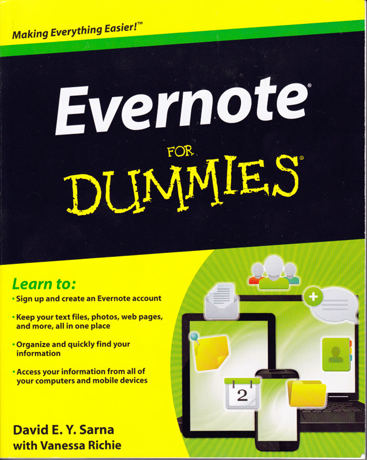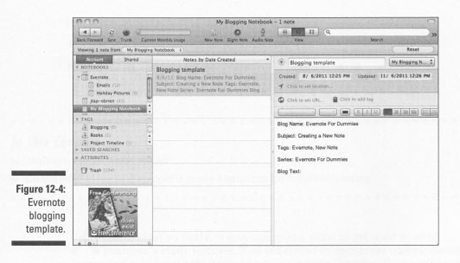Evernote是一种过去被称为“个人信息管理器”的应用程序。("personal information manager.")它可以以各种方式捕获、存储、检索和管理各种信息。我一直在考虑使用Evernote,但还没有真正安装它,因为我喜欢在安装之前尽可能多地了解任何新软件(是的,我是做RTFM的人)。Evernote网站上有一个很好的“入门”页面,但我更喜欢在学习时将打印材料放在我面前,而不是在网页和应用程序之间来回切换。我期待阅读Evernote for Dummies所以当我最终开始使用Evernote(Evernote)时,我可以更好地了解情况。这本书达到我的预期了吗?让我们(Let)看看。
那么 Evernote 究竟是什么?
我们之前讨论过印象笔记(Evernote)。它几乎可以在任何平台上运行,包括移动设备。它是我们的Internet Explorer 9(Internet Explorer 9)必备插件列表的一部分。它可用于列表、照片、视频和音频(video and audio)等等。我希望将它用作撰写历史小说的研究助理(research assistant),它看起来绝对是我需要的一切。
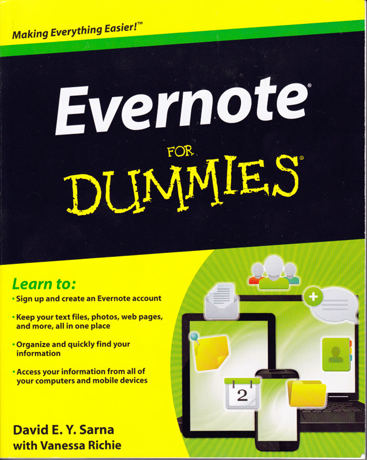
得到正确的解释
Evernote 傻瓜版首先对(Evernote for Dummies)Evernote的工作原理以及您可以用它做什么的全面、易于理解的解释进行了说明。它解决了安全问题、数据安全问题,以及如何捕获和存储各种数据,然后检索以供以后使用。它还解释了Evernote的不同版本,以及如何在台式机和移动设备上安装它。有一个很好的清晰图表解释了免费(Free)和高级(Premium)帐户之间的区别。它还谈到了赞助(Sponsored)帐户,这是我以前不知道的。我按照书中的链接,发现两个人(比如我和我丈夫)可以组成一个小组,并支付与我们中的一个人单独支付高级(Premium)帐户相同的 5 美元/月费用(小组中的人越多,每人每月的费用越低)。这一点,再加上解释为账户付款的好处的图表,无疑是一个加分项。这本书建议从免费(Free)帐户开始,以便在注册订阅之前掌握它的窍门。

注册过程(signup process)进行了详细的描述和详尽的说明。这应该让几乎任何人都有信心直接投入其中。有一个提示,Google Chrome是首选浏览器,也是Evernote更新的第一个浏览器,然后是在所有流行浏览器上安装Web Clipper的详细说明。然后,在桌面(Windows 和 Mac(Windows and Mac))和一长串移动设备上安装Evernote也有同样明确的说明。到本章结束时,几乎每个人都可以安装Evernote和Web Clipper并准备好使用。
开始,一步一步
Evernote 傻瓜版(Evernote for Dummies)让读者从创建笔记本和写笔记等简单任务开始。然后它解释了如何分享你的笔记,以及如何删除它们。练习这些第一步应该让新用户有信心(user confidence)继续前进。之后,作者向读者介绍了处理书面笔记的更高级方法,并通过包括音频和视频(audio and video)(以及如何在多个平台上录制自己的声音的说明)来扩展笔记的主题。他们解释了如何从移动设备保存照片,以及如何附加视频。同样(Again),一切都是一步一步进行的,并且有很多插图。从那里可以轻松进入电子邮件、Twitter、图像捕获(image capture)、电子阅读器和Eye-Fi。我很惊讶地看到Evernote可以与一些电子阅读器一起使用,比如Kindle 和 Nook(Kindle and Nook)。唉(Alas),我有一个索尼阅读器(Sony Reader)。
获取和管理信息的基本要素
当您阅读Evernote for Dummies的(Evernote for Dummies)第 1 部分(Part 1)和第 2 部分(Part 2)时,您应该有足够的信心以您想要的方式存储您的信息。第 3 部分(Part 3)介绍了人们在各种计算机和设备上自定义Evernote的方式。(Evernote)有一个图表显示了视图(View)菜单上的所有选项,其长度超过一页。有了这么多选项,很明显大多数人都可以让Evernote看起来像他们想要的那样。不再有“一种尺寸并不适合所有人”的界面。

当然,Evernote的目的是组织信息,Evernote for Dummies提供了详尽、清晰、图解的组织指南。作者指导您完成在 PC、Mac(Macs)和移动设备上组织笔记的过程,解释每个平台上可用的选项。他们还解释了如何给自己发短信(使用作为包的一部分提供的特殊Evernote 电子邮件地址(email address)) 以及如何将移动设备中的照片直接存储到Evernote. 然后,作者再次在所有可用平台上引导读者完成标记、排序和合并笔记。当然,如果您无法通过这些信息搜索您想要的项目,那么获取所有这些信息并没有多大用处,因此也有一个很好的搜索概述。我很感兴趣地发现Evernote不仅限于您存储在其中的信息——您还可以搜索Google、Bing 和(Bing and Yahoo)Yahoo!同时。我之前提到过Lotus Magellan,它是我用过的最好的文件和信息管理器(file and information manager)。我很高兴看到Evernote包含了我曾经喜欢的Magellan功能(Magellan)——就像在一次搜索中组合多个笔记,然后将它们作为一个组来处理。这应该使跟踪信息变得轻而易举。

同步、共享和安全(Security)变得简单
当然,由于印象笔记(Evernote)在多个平台上运行,你也可以跨多个平台同步数据。作者详细描述了共享的过程,其中包括可能使用的所有不同类型的设备。Evernote数据也可以通过社交网络(Facebook 和 Twitter(Facebook and Twitter))共享并直接发送到电子邮件。Evernote 傻瓜(Evernote for Dummies)版解释了所有这些是如何完成的,包括使用专有Evernote 电子邮件帐户(email account)的基础知识,以及为什么不将这个地址公开给全世界看可能会更好。也可以使用Evernote Web在 Internet 上发布和共享您的笔记本(Evernote Web)帐户,以及为您的共享信息创建自己的RSS 提要的说明和说明。(RSS feed)这对于与他人合作的人特别有用。有一章解释如何导出和导入数据,以及如何加密您的数据以使其尽可能安全,然后有一章解释如何将您当前的社交媒体和电子邮件数据移动到Evernote中。我对使用Evernote(Evernote)帮助您维护博客的方法的描述很感兴趣。作者甚至为博客文章(blog post)创意提供了一个简单的模板。
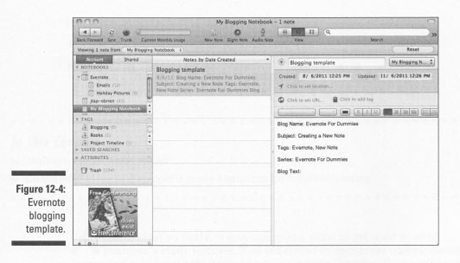
让一切都属于你
本书的最后三部分介绍了每个平台(计算机、移动设备和 Web)的特定功能,并描述了增强Evernote 功能的(Evernote's)有用的第三方应用程序。第 6 部分(Part 6)讨论了高级用户会感兴趣的特性,例如Open Scripting。再次(Again),大量的插图和对细节的关注。对于这本书,我唯一可以批评的是,我想在真正开始使用Evernote之前读完整本书,因为每一章都包含我想学习的东西!

判决
我非常喜欢读这本书,因为它正是我最喜欢的解释类型:清晰简单的文字,轻松的触感和丰富的插图。这本书从初学者开始,一步(everything step)一步地进行,所以到最后,新手会对更高级的功能充满信心。这绝对是一个守门员。
Book Review - Evernote for Dummies
Evernote is the type of application that used to be called a "personal information manager." It can capture, store, retrieve and manage all kinds of information in all kinds of ways. I had been considering using Evernote for a long time but hadn't actually installed it yet, because I like to know as much as possible about any new software before I install it (yes, I am the one person who does RTFM). There's a good "getting started" page on the Evernote website, but I prefer having printed material in front of me while I'm learning, rather than having to flip back and forth from web page to app. I looked forward to reading Evernote for Dummies so I could be much better informed when I finally got going with Evernote. Did this book live up to my expectations? Let's see.
So what exactly is Evernote?
We have talked about Evernote before. It runs on just about any platform, including mobile devices. It was part of our list of must-have add-ons for Internet Explorer 9. It can be used for lists, photos, video and audio, and a lot more. I was hoping to use it as a research assistant for writing a historical novel and it definitely looks like it is everything I need.
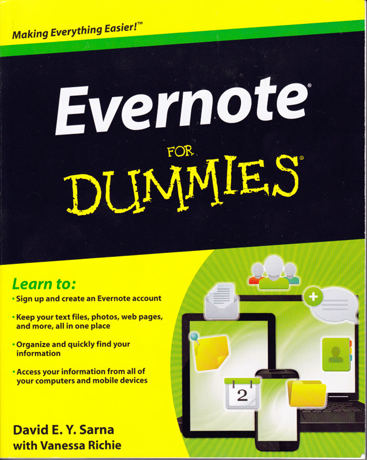
Getting the explanations right
Evernote for Dummies starts off with a comprehensive, easy-to-understand explanation of how Evernote works and what you can do with it. It addresses security concerns, data safety issues, and how the various kinds of data can be captured and stored, and then retrieved for later use. It also explains the different versions of Evernote, and how to install it on desktops and mobile devices. There's a nice clear chart explaining the differences between the Free and Premium accounts. It also talks about Sponsored accounts, which is something I hadn't known about before. I followed the link in the book and found out that two people (like my husband and me) can form a group and pay the same $5/mo fee that one of us would pay individually for a Premium account (the more people in the group, the lower the cost per person per month). This, plus the chart explaining the benefits of paying for an account, was a definite plus. The book suggests starting with a Free account so that you can get the hang of it before you sign up for a subscription.

The signup process is described in detail and thoroughly illustrated. This should give just about anyone the confidence to dive right in. There's a tip that Google Chrome is the preferred browser, and the first browser that Evernote updates, followed by well-illustrated instructions for installing the Web Clipper on all the popular browsers. Then there are equally clear instructions for installing Evernote on desktops (Windows and Mac) and on a long list of mobile devices. By the end of the chapter nearly everyone could have Evernote and the Web Clipper installed and ready to rock.
Getting started, step by step
Evernote for Dummies starts the reader out with simple tasks like creating a notebook and writing a note. Then it explains how to share your notes, and how to delete them. Practicing these first steps should give the new user confidence to go on. After that, the authors walk the reader through more advanced ways of dealing with written notes, and expand the topic of notes by including audio and video (with instructions for how to record your own voice on multiple platforms). They explain how to save photos from a mobile device, and how to attach videos. Again, everything is taken step by step and there are plenty of illustrations. From there it's an easy step into e-mail, Twitter, image capture, e-readers and Eye-Fi. I was surprised to see that Evernote will work with some e-readers, like the Kindle and Nook. Alas, I have a Sony Reader.
The nuts and bolts of acquiring and managing information
By the time you've read Part 1 and Part 2 of Evernote for Dummies, you should have plenty of confidence to tackle storing your information the way you want to. Part 3 gets into the ways people can customize Evernote, on all their assorted computers and devices. There's a chart that displays all the choices on the View menu that's more than a page long. With that many options, it's clear that most people can have Evernote look the way they want it to. No more "one size doesn't really fit all" interface.

Of course, the purpose of Evernote is to organize information, and Evernote for Dummies provides an exhaustive, clearly written, well illustrated guide to organization. The authors guide you through the process of organizing your notes on PCs and Macs and mobile devices, explaining the options available on each platform.They also explain how to text things to yourself (using a special Evernote email address that comes as part of the package) and how to store photos from your mobile device right into Evernote. Then the authors walk the reader through tagging, sorting, and merging notes, again on all the available platforms. And of course acquiring all that information isn't much use if you have no way to search through it for the items you want, so there's an excellent overview of searching as well. I was interested to find that Evernote isn't limited to just the information you've stored in it—you can also search Google, Bing and Yahoo! at the same time. I've mentioned Lotus Magellan before, as the best file and information manager I ever used. I was delighted to see that Evernote includes the features I used to love in Magellan—like combining multiple notes in one search, and then dealing with them as a group. This should make keeping track of information a breeze.

Synchronizing, Sharing & Security made easy
Of course, since Evernote runs on multiple platforms, you can synchronize your data across multiple platforms as well. The authors describe the process of sharing in meticulous detail, and they include all the different kinds of devices that might be used. Evernote data can also be shared via social networks (Facebook and Twitter) and sent directly to email. Evernote for Dummies explains how all that is done, including the basics of using the proprietary Evernote email account, and why it might be better if that address isn't published for the world to see. It is also possible to publish and share your notebooks on the internet using an Evernote Web account, and that's explained and illustrated along with instructions for creating your own RSS feed for your shared information. This would be especially useful for people who work in collaboration with others. There's a chapter that explains how to export and import data, and how to encrypt your data to make it as secure as possible, followed by a chapter that explains how to move your current social media and email data into Evernote. I was interested in the description of ways to use Evernote to help you maintain a blog. The authors even provide a simple template for blog post ideas.
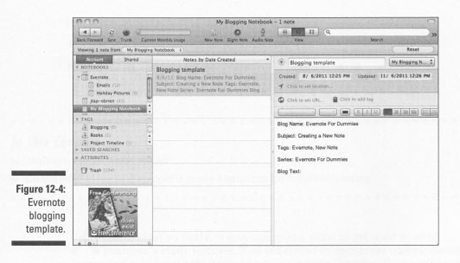
Making it all yours
The final three parts of the book address the features that are specific to each platform (computers, mobile devices and web), and describe useful third-party applications that enhance Evernote's capabilities. Part 6 talks about the features that will be of interest to more advanced users, like Open Scripting. Again, plenty of illustrations and attention to detail. The only thing I could possibly criticize about this book is that I wanted to finish reading the whole thing before I actually got started with Evernote because every chapter contained something I wanted to learn!

Verdict
I thoroughly enjoyed reading this book, because it is exactly the type of explanation I like best: clear and simple writing, a light touch, and illustrations galore. The book starts with the beginner in mind and takes everything step by step, so by the end of it the newcomer will feel confident with much more advanced features. It is definitely a keeper.